
اللوحة الأم ربما يكون العنصر الأكثر أهمية في أي معدات كمبيوتر. لا عجب أنه يسمى الأم. يربط جميع معدات الكمبيوتر والأجهزة الطرفية والأجهزة. للتشغيل المستقر لجميع المكونات، يجب تثبيت برامج التشغيل لهم. يتضمن ذلك برنامج للمنافذ، لبطاقة الصوت والفيديو المتكاملة، إلخ. ولكن في شعب البرنامج لجميع هذه الأجهزة، من المعتاد التعميم والاتصال برامج التشغيل فقط للوحة الأم. في هذه المقالة سوف نساعد أصحاب مواطنات ASROCK بحثا عن البرنامج اللازم.
كيفية البحث عن برامج تشغيل Asrock اللوحة الأم
ابحث عن برامج التشغيل وتحميلها وتثبيتها لأي جهاز كمبيوتر بعدة طرق. اللوحة الأم ليست استثناء. نحن نقدم لك العديد من النصائح العملية التي ستساعدك في هذه المسألة.الأسلوب 1: الموقع الرسمي ASRock
- انتقل إلى الصفحة الرسمية لبرنامج التحميل.
- بادئ ذي بدء، تحتاج إلى معرفة نموذج اللوحة الأم الخاصة بك. يمكنك معرفة المزيد عن هذا من مقالة خاصة نشرتها الشركة نفسها.
- الآن تحتاج إلى إدخال النموذج الخاص بك في حقل البحث وانقر فوق الزر "بحث".
- خذ على سبيل المثال نموذج M3N78D FX. إدخال هذا الاسم في الحقل والضغط على زر البحث، وسوف نرى النتيجة أدناه على الصفحة. انقر على اسم طراز اللوحة الأم.
- سوف تسقط على الصفحة مع وصف ومواصفات هذه اللوحة الأم. نحن نبحث عن صفحة علامة التبويب "دعم" وانقر فوقه.
- في القائمة الفرعية التي تظهر، يجب عليك تحديد قسم "التنزيل".
- بعد ذلك، تحتاج إلى تحديد نظام التشغيل المثبت على جهاز الكمبيوتر الخاص بك أو الكمبيوتر المحمول.
- نتيجة لذلك، سترى قائمة بجميع المرافق والسائقين الضروريين للعمل المستقر للوحة الأم. لبدء التنزيل، يجب عليك تحديد النقر والنقر فوق المنطقة المطلوبة مقابل البرنامج المطلوب.
- بالإضافة إلى ذلك، يمكنك اختيار طراز اللوحة الأم من القائمة العامة، والنقر فوق زر التنزيل "إظهار جميع الطرز" في صفحة التنزيل. لراحة المستخدم، يتم تقسيم جميع الأجهزة إلى مجموعات على الموصلات والشرائح.
- أيضا، يمكن العثور على نموذج اللوحة الأم في نفس صفحة التنزيل باستخدام نوع المنتج من القائمة المنسدلة للمنتج، "الموصل" و "المنتج".
- أدخل معلمات البحث اللازمة واضغط على الزر المقابل. يتم فتح صفحة مع وصف المنتج. يجب النقر فوق الزر "تنزيل"، والذي يقع على اليسار في القائمة.
- اختر الآن نظام التشغيل مع التفريغ من القائمة المقترحة.
- سترى جدول باسم برامج التشغيل والوصف وتاريخ الإفراج والحجم والروابط لتنزيل أسماء المناطق. منخفضة أدناه ستكون جميع الأدوات المساعدة التي قد تكون مفيدة للوحة الأم الخاصة بك.


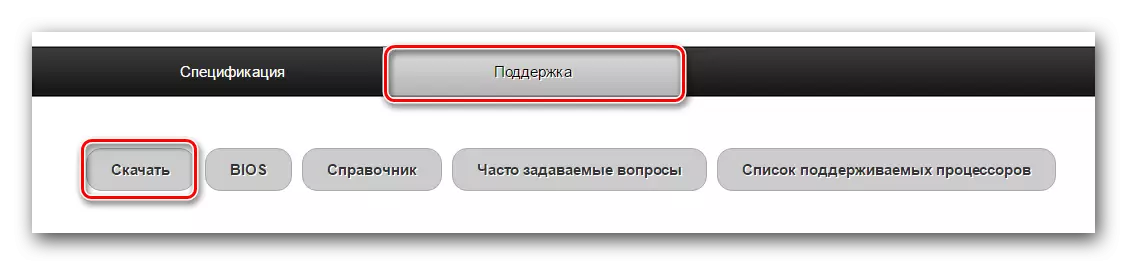
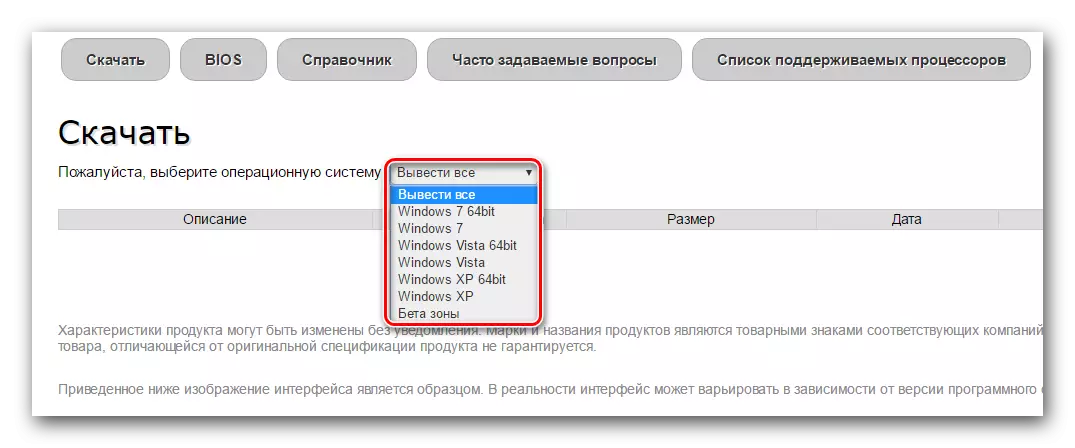
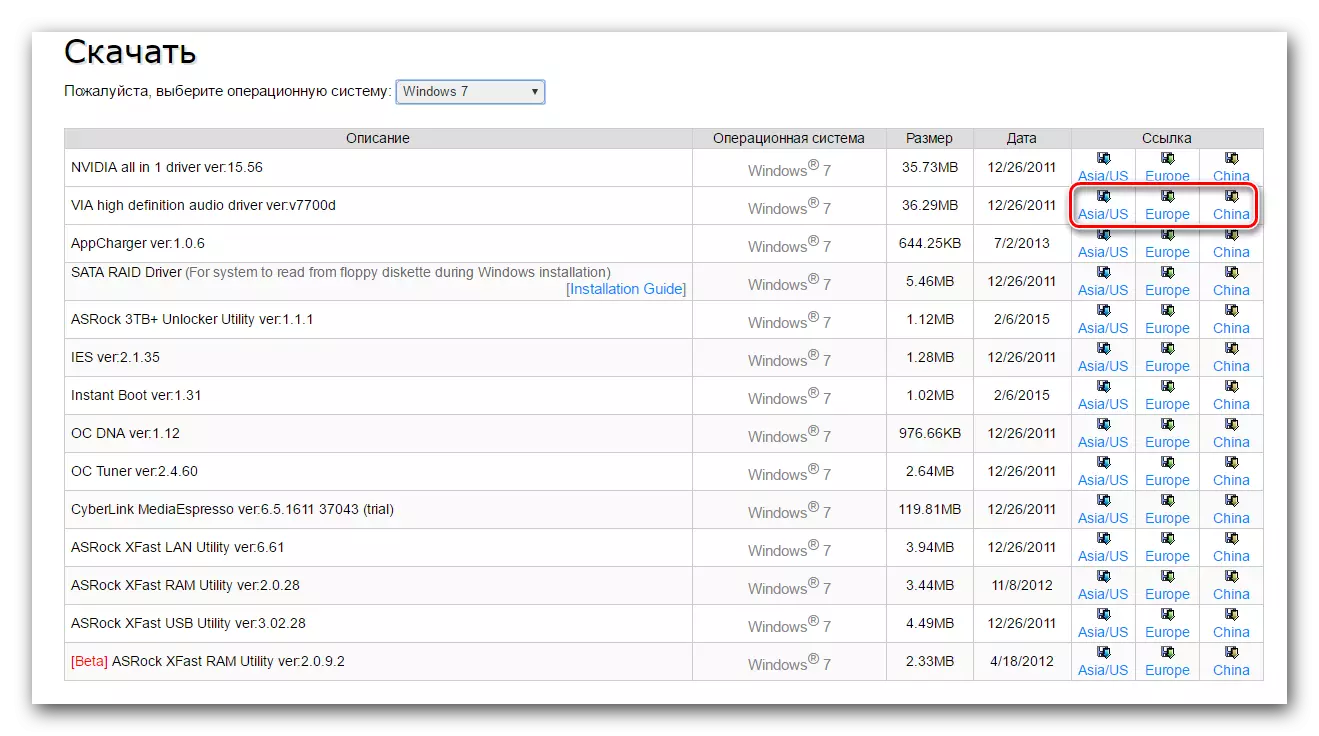



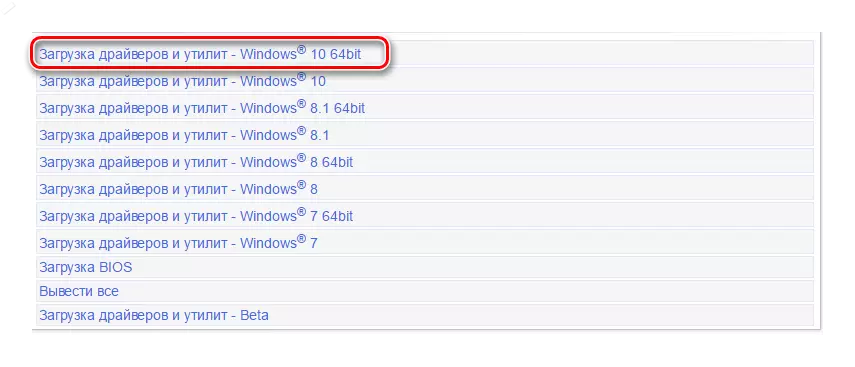
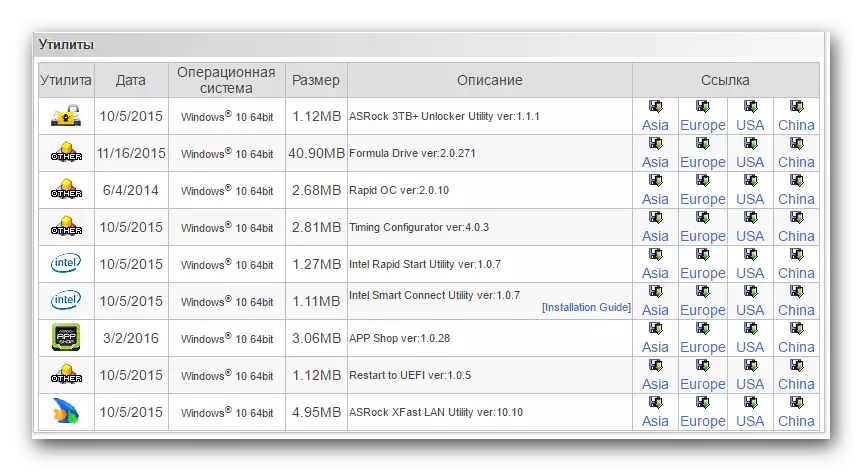
يمكنك فقط تنزيل برامج التشغيل أو الأدوات المساعدة اللازمة فقط وتثبيتها على جهاز الكمبيوتر الخاص بك أو الكمبيوتر المحمول بنفس الطريقة تماما مثل أي برنامج آخر.
الطريقة 2: برنامج ASROCK الخاص
للكشف عن البرنامج وتنزيله وتثبيته اللوحة الأم الخاصة بك، يمكنك استخدام الأداة المساعدة التي طورتها الشركة نفسها. إجراء العمل هو:
- انتقل إلى صفحة تنزيل البرنامج.
- فيما يلي القسم "Download" واضغط على زر التمهيد المقابل، والذي يقع قبالة إصدار البرنامج وحجمه.
- سيبدأ تحميل الأرشيف. في نهاية التنزيل، يجب عليك استخراج محتويات الأرشيف. يحتوي على ملف واحد فقط "AppshopSetup" ملف. شغلها.
- إذا لزم الأمر، قم بتأكيد إطلاق الملف بالنقر فوق الزر "تشغيل".
- يتم فتح نافذة تثبيت البرنامج. للمتابعة، اضغط على الزر "التالي".
- ستكون الخطوة التالية هي اختيار المساحة لتثبيت البرنامج. يمكنك ترك الأمر افتراضيا أو تغيير بالنقر فوق الزر "استعراض" واختيار الموقع المطلوب. يمكنك أيضا إدخال طريقك ببساطة إلى السلسلة المناسبة. عندما تحدد مع اختيار موقع التثبيت، اضغط على الزر "التالي".
- في النافذة التالية، حدد اسم المجلد المراد إضافته إلى قائمة "ابدأ". يمكنك ترك هذا الحقل دون تغيير. اضغط على الزر "التالي".
- في النافذة الأخيرة تحقق من جميع البيانات. إذا تم تحديد كل شيء بشكل صحيح، انقر فوق الزر "تثبيت".
- ستبدأ عملية تثبيت البرنامج. في نهاية العملية، سترى النافذة النهائية برسالة حول المهمة الناجحة. لإكمال، اضغط على زر "إنهاء".
- إن عملية تنزيل وتحديث برامج التشغيل باستخدام هذا البرنامج بسيط للغاية ومكدس حرفيا في 4 خطوات. نشرت ASRock تعليمات مفصلة لتحديث وتثبيت برامج التشغيل على الصفحة الرسمية للبرنامج.



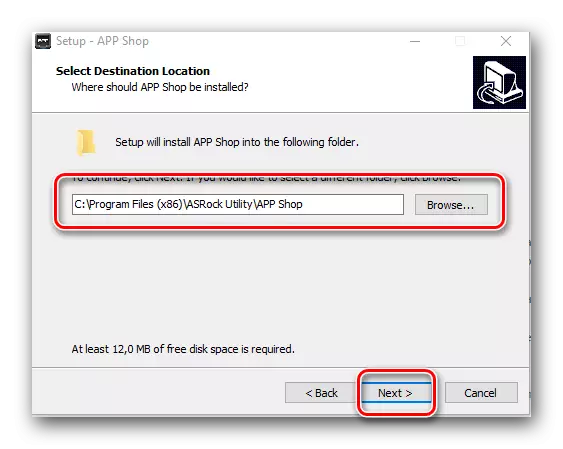
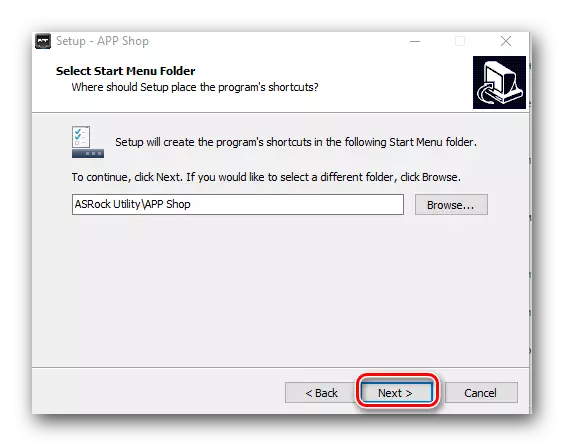


الطريقة الثالثة: البرامج العامة لتحديث برامج التشغيل
هذه الطريقة شائعة لتثبيت أية برامج تشغيل لجهاز الكمبيوتر المكتبي أو المحمول. وصف مثل هذه البرامج على موقعنا يكرس إلى مقالة منفصلة. ولذلك، فإننا لن مجددا تفكيك هذه العملية.الدرس: أفضل البرامج لتثبيت برامج التشغيل
ننصحك باستخدام الممثل الأكثر شعبية من هذه البرامج - DRIVERPACK الحل. كيفية ايجاد و تحميل وتثبيت برامج تشغيل مع هذه الأداة قال في درس خاص.
الدرس: كيفية تحديث برامج التشغيل على جهاز كمبيوتر باستخدام DriverPack Solution
طريقة 4: التعريفات التي كتبها ID بحث
هذا الأسلوب هو ربما الأكثر صعوبة. لاستخدامها، تحتاج إلى معرفة هوية من كل جهاز والمعدات التي كنت تريد أن تجد وتنزيل برامج التشغيل. كيفية العثور على الهوية وماذا تفعل بعد ذلك، يمكنك ان تتعلم من مقالنا.
الدرس: البحث عن برامج التشغيل حسب معرف المعدات
يرجى ملاحظة أن عند تثبيت نظام التشغيل، يتم تثبيت معظم برامج التشغيل للأجهزة اللوحة تلقائيا. ولكن هذه تعد من العوامل المشتركة من قاعدة بيانات Windows. للاستقرار الأقصى وأداء، فمن المستحسن للغاية لتثبيت البرنامج الأصلي على وجه التحديد للمعدات الخاصة بك. في كثير من الأحيان، الناس ينسون أو يتجاهلون وعي هذه الحقيقة، مسترشدة فقط حقيقة أن يتم تحديد جميع الأجهزة في إدارة الأجهزة.
